pycharm怎么安装numpy库?pycharm安装numpy库的方法
首先点击file下面的settings选项,如下图所示
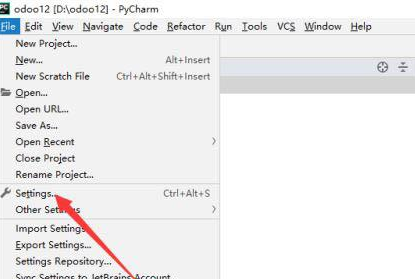
然后点击project interpreter选项,如下图所示
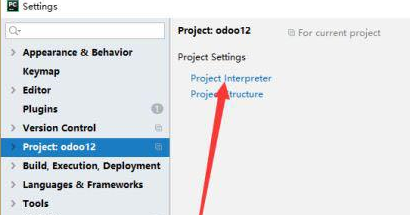
接着点击最右侧的加号按钮,如下图所示
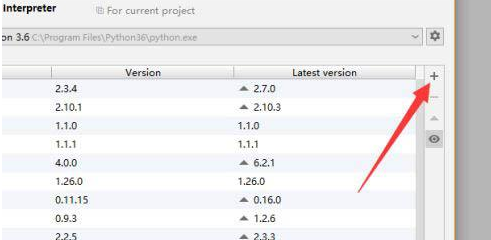
然后输入numpy,选择第一个选项,如下图所示
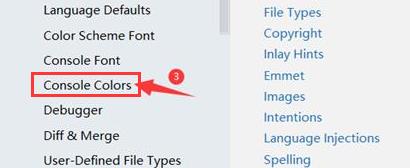
接着点击底部的install package按钮,如下图所示
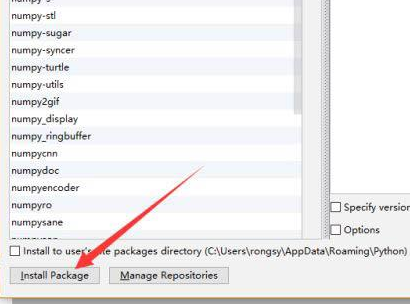
最后底部出现successfully字样就代表安装成功了,如下图所示
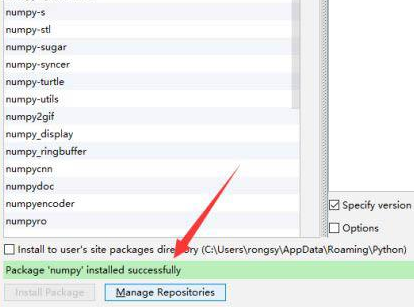
后用import就可以导入numpy的模块了。
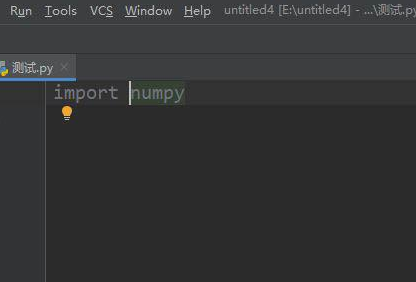
以上就是pycharm安装numpy库的方法的全部内容,更多精彩教程请关注第八下载站!